Publicitate
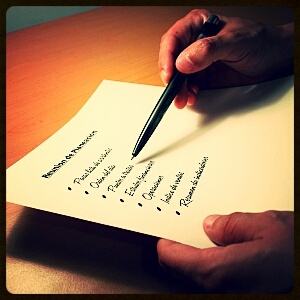 Este altcineva dependent de sarcinile Google? Dacă sunteți ca mine, petreceți mai mult timp gestionându-vă sarcinile decât le efectuați efectiv. Este vorba de mai multe liste, de acces offline și de a face sarcinile în timp. Noi avem au acoperit anterior diferitele utilizări ale sarcinilor Google 5 modalități de a accesa sarcinile dvs. Google Citeste mai mult deși asta a fost acum patru ani drumul inapoi în anul 2009.
Este altcineva dependent de sarcinile Google? Dacă sunteți ca mine, petreceți mai mult timp gestionându-vă sarcinile decât le efectuați efectiv. Este vorba de mai multe liste, de acces offline și de a face sarcinile în timp. Noi avem au acoperit anterior diferitele utilizări ale sarcinilor Google 5 modalități de a accesa sarcinile dvs. Google Citeste mai mult deși asta a fost acum patru ani drumul inapoi în anul 2009.
De atunci, Sarcinile Google s-au schimbat considerabil, adăugând o serie de caracteristici - cea mai importantă dintre ele fiind integrarea Google Calendar. În plus, Sarcini au primit integrarea în zeci de aplicații pentru smartphone-uri, precum și acces la offline în Thunderbird.
Deci - E timpul să aruncăm o altă privire asupra utilizării sarcinilor Google și a numeroaselor sale utilizări.
Calea veche de a obține sarcini Google pe desktop
Metoda mai veche de a obține Sarcini Google pe desktop necesită pur și simplu vizitarea mail.google.com/tasks/ig în browser.
Cu browserul Chrome, este posibil să evidențiați și să trageți de la bara URL direct pe desktop, ceea ce creează o scurtătură cu propria pictogramă. Mi se pare foarte util să aruncați această pictogramă în folderul dvs. de pornire (situat la C: \ Users \
DENUMIREA dvs. DE UTILIZATOR AICI\ AppData \ Roaming \ Microsoft \ Windows \ Meniu Start \ Programe \ Startup) care vă permite să vedeți sarcinile în primul rând dimineața.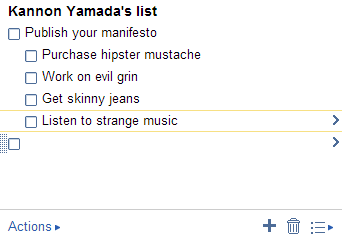
Cu toate acestea, în timp ce metoda mai veche oferă un acces simplu și simplu, îi lipsește multe dintre cele mai recente inovații în gestionarea sarcinilor.
Sarcini Google pe Desktop revizuite
Pentru cei care iubesc să obțină sarcini Google pe desktop, aveți noroc. Google permite utilizatorilor să acceseze aplicația lor printr-un link direct de browser. Această interfață specială include o varietate de funcții suplimentare care nu sunt disponibile din Gmail sau Google Calendar.
Puteți lansa Sarcini Google în fereastra proprie de browser, pentru majoritatea utilizatorilor, cu următoarea adresă URL:
C: \ Users \DENUMIREA dvs. DE UTILIZATOR AICI\ AppData \ Local \ Google \ Chrome \ Application \ chrome.exe --app = https://mail.google.com/tasks/canvas? pli = 1
În Windows utilizând browserul Chrome, puteți obține adresa URL funcționând ca o scurtătură de acest fel:
- Faceți clic dreapta pe o porțiune goală de pe desktop și din meniul contextual alegeți „Nou”.
- Creaza un nou scurtătură.
- Copiați și lipiți URL-ul de mai sus în Locație camp.
- Numiți-l Sarcini Google (sau orice doriți).
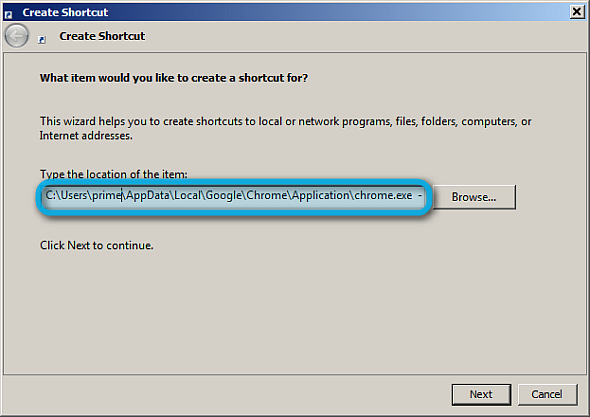
Opțional, puteți alege, de asemenea, să schimbați pictograma, făcând clic dreapta pe link și accesând Proprietăți. După ce ați terminat, vă sugerez să faceți următoarele acțiuni:
- Setați Sarcini Google să se lanseze la pornire: Pur și simplu trageți pictograma Sarcini direct în folderul de pornire.
- Utilizați mai multe liste de activități: Sarcinile pot gestiona mai multe liste de activități.
- Încurcați-vă cu unele dintre funcțiile adăugate, cum ar fi tipărirea sarcinilor dvs. pentru accesul final offline.
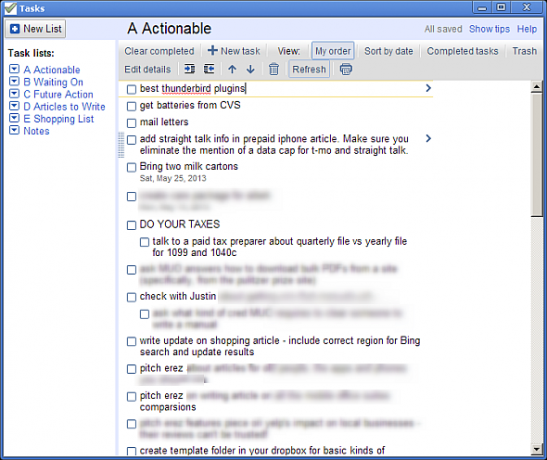
Adăugări offline pentru activități Google pentru Thunderbird
Pentru cei care doresc acces offline la Sarcinile Google, aveți noroc. Clientul de e-mail desktop de la Mozilla Thunderbird oferă un Adăugarea sarcinilor Google. Adăugarea include, de asemenea, mai multe gestionări de liste, deși funcțiile sale generale nu pot utiliza Chrome cu sarcini.
Pur și simplu instalați-l așa cum ați face orice alt Thunderbird XPI: găsiți fișierul și glisați și fixați-l pe Thunderbird.
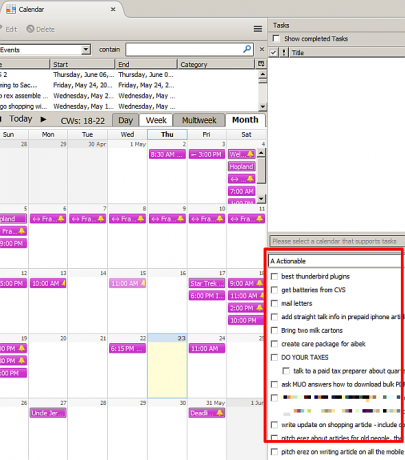
În timp ce extensia pentru Thunderbird îi lipsește multe dintre funcțiile din versiunea online, cum ar fi reordonarea și gestionarea subtask-ului și a picăturilor, este accesibil atunci când nu aveți acces la Internet conectivitate. Apoi, din nou, cei care aveți dispozitive mobile pot dori să folosească o aplicație pentru smartphone.
Integrarea calendarului adevărat al sarcinilor Google
În măsura cunoștințelor mele, există o singură metodă pentru a obține o integrare adevărată între Google Calendar și sarcinile Google și care utilizează aplicația Android, zi de zi. Zi de zi combină pur și simplu ambele gestionări ale sarcinilor cu gestionarea calendarului, transformând sarcinile în intrări din calendar. Deși interfața aplicației nu are aspectul vizual al multor alte aplicații de gestionare a calendarului, din punct de vedere al funcției, acesta este unul dintre cele mai bune programe calendaristice din ecosfera Android.
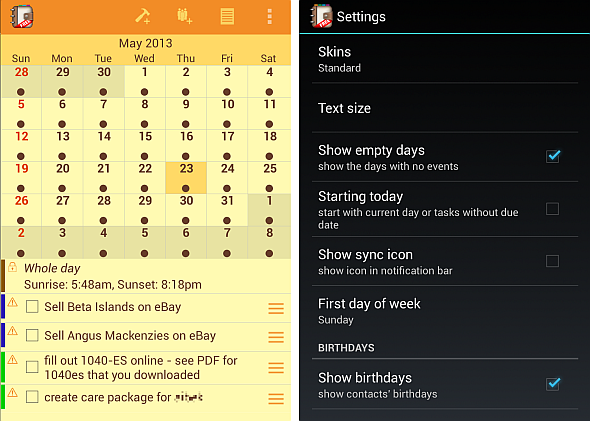
Pe dezavantaj, versiunea plătită de Day by Day costă 4,99 USD, ceea ce îl face unul dintre cele mai scumpe calendare Android.
Sarcini Google pe telefonul dvs. inteligent
Una dintre cele mai bune metode de sincronizare cu Sarcinile Google este prin intermediul smartphone-ului dvs. - ce modalitate mai bună de a verifica elementele din lista de activități decât de a face rutina zilnică? Datorită experienței superioare oferite de ecranele tactile, aplicațiile mobile oferă, de asemenea, o interacțiune mai bună cu Sarcinile Google decât chiar și aplicația oficială Google din Gmail. Trecerea cu degetul, mai degrabă decât să furișezi pentru un stilou, creează o experiență de utilizare mai eficientă și organică.
- iOS: Există o varietate de aplicații pentru iOS, cele mai notabile sunt gTasks HD și GoTasks.
- Android: Un număr mare de aplicații Android oferă o integrare excepțională a sarcinilor Google. Dintre acestea, aș recomanda Astrid (achiziționată recent de Yahoo), datele gTasks și, favoritul meu, Got-It! (ilustrat mai jos). De asemenea, așa cum am menționat mai sus, este uimitor Zi de zi app și Angela au scris un excelent articol despre cum se utilizează gTasks Folosiți gTasks pentru a vă sincroniza activitățile cu Google [Android]În aceste zile, există un milion și o modalitate excelentă de a gestiona o listă de activități online și prin intermediul aplicațiilor mobile. Acestea fiind spuse, de multe ori există încă câteva persoane care nu utilizează încă unul dintre ... Citeste mai mult .
- Windows Phone: Telefonul Windows nu are prea multe metode de a efectua sarcini Google. Există GogTasks, care furnizează Sincronizarea Sarcini Google sarcinilor Outlook. Totuși, aceasta este o aplicație plătită. Pe de altă parte, potrivit Google, puteți semnaliza pur și simplu gmail.com/tasks în browser.
- Symbian: Ca și în cazul telefonului Windows, pur și simplu navigați la gmail.com/tasks și marcați-l.
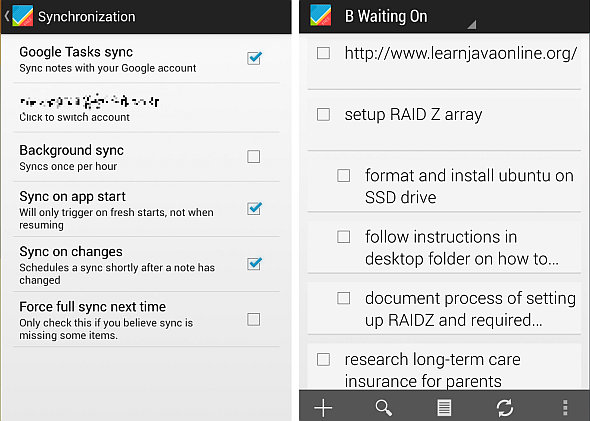
Concluzie
În timp ce se poate apărea stagnant, Google Sarcini s-a dezvoltat și s-a extins în liniște pe o varietate de platforme, inclusiv desktop, mobil și clientul de e-mail Thunderbird. Dacă în trecut ai fost dezactivat de dezvoltarea slabă a sarcinilor Google, ar trebui să arunci o altă privire asupra ultimelor sale inovații.
Cu toate acestea, pentru cei care sunteți cu adevărat fani ai sarcinilor Google, luați în considerare Ryan articol extraordinar de util despre combinarea Excel cu sarcinile Google. Utilizați sarcini Excel și Google pentru a crea instrumentul de gestionare a celor mai bune obiectiveÎn ultima vreme, am început să realizez că lucrez foarte mult, dar dacă cineva mă întreabă dacă simt sau nu că lucrez spre un scop mai mare, ar trebui să spun că chiar nu. . Citeste mai mult Este atât sofisticat și elegant.
Altcineva înjură prin sarcinile Google că își gestionează listele? Spuneți-ne în comentarii.
Credite imagine: Listă de verificare prin MorgueFile.com
Kannon este un jurnalist tehnic (BA), cu pregătire în afaceri internaționale (MA), cu accent pe dezvoltarea economică și comerțul internațional. Pasiunile sale sunt în gadgeturi provenite din China, tehnologii informaționale (cum ar fi RSS) și sfaturi și trucuri de productivitate.


